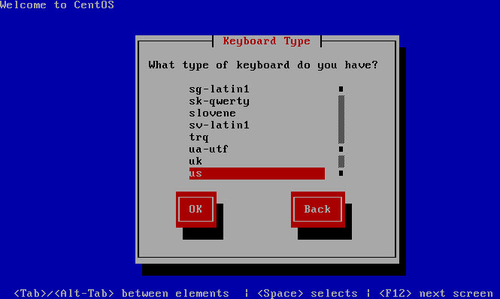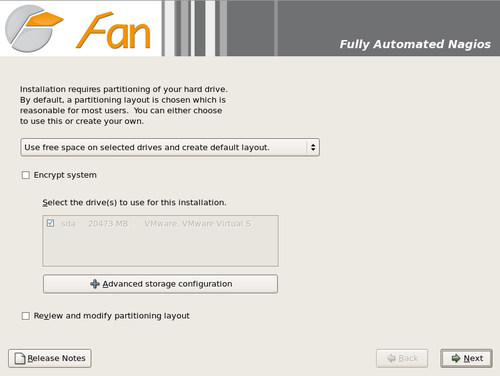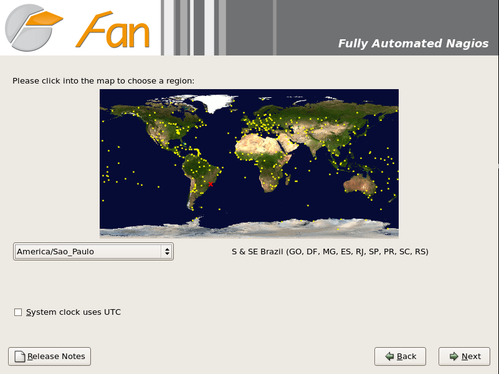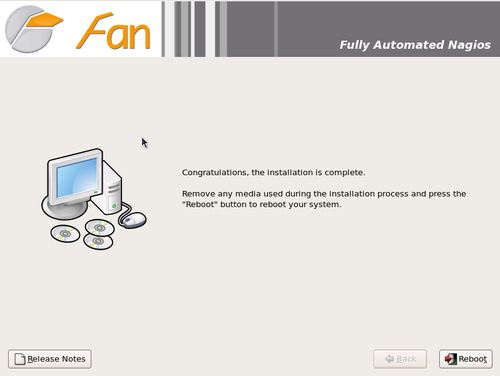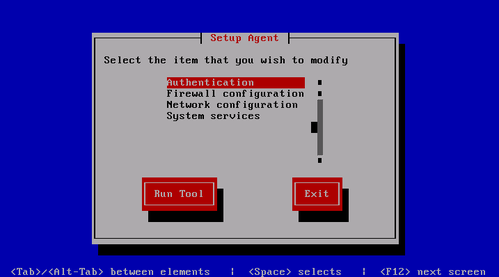Conheça a distribuição FAN Nagios
Distribuição tudo-em-um do Nagios. Criado com a intenção de facilitar a utilização dos recursos do Nagios, esta distribuição baseada no CentOS é uma ótima pedida para aqueles que procuram simplicidade de configuração e recursos sensacionais.
[ Hits: 18.347 ]
Por: Douglas Jean Baiocco Morgan em 03/02/2015
Instalação
Após a definição do boot na setup para o CD-ROM e a inicialização do computador com o CD no drive, será apresentada a seguinte tela: O FAN pode ser instalado de forma distribuída, o que será demonstrado adiante. Para o nosso caso, apenas pressione "Enter".
Após a primeira tela, será apresentada uma caixa para seleção do idioma. Selecione o idioma desejado e pressione "Enter", assim como a tela abaixo: Na próxima tela, será solicitado a escolha do layout do teclado, selecione a opção desejada e pressione "Enter", conforme a imagem: Neste momento, será apresentado um alerta sobre o disco (caso este seja um disco novo ou sem nenhuma partição), clique em "Sim" para utilizar este disco:
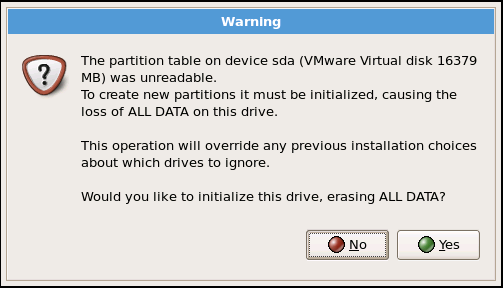
Para acessar o sistema, digite o nome de usuário (root) e senha definida na instalação e pressione "Enter".
2. Instalação
FAN Nagios - Tela inicial do Nagios
Gcombust, um frontend para cdrecord
Utilizando GNU/Autotools em Projetos
DragonLinux - Distro levíssima
Um tour pelos gerenciadores de downloads/uploads do Linux
Internet Explorer no Linux 100% funcional
Gostei da distro, só que acho que ficou faltando mais coisas no artigo.
Cara, distro muito simples, dei uma olhada na demo do site e parece ser muito bom.
Mal posso esperar para testar com GNS3, parabéns pelo artigo, SIMPLES porém MUITO INFORMATIVO.
Massa, já uso essa distro a uns 3 anos em um servidor virtualizado e ate hoje funciona prefeito, recomendo a todos
Eu estava inseguro com a distribuição e posso falar, mas facil do que isso só se os desenvolvedores configurarem para você!
Eu acho que esta na hora de acabar com aquela imagem de que "linux tem que ser texto" pois com ferramentas graficas você consegue ganhar em produtividade e o torna mas popular.
Enfim, to apaixonado pelo FAN!!!
Eu já sofri e me frustei com o Nagios puro...agora ele me paga!
Obrigado!!!
Boa Tarde pessoal
Venho por este solicitar um ajuda para configurar o FAM Centreon com monitorações através de snmp traps, segui a documentação do centreon para configurações das traps mas mesmo assim não funciona, presciso de uma ajuda.
Att
Patrocínio
Destaques
Artigos
Monitorando o Preço do Bitcoin ou sua Cripto Favorita em Tempo Real com um Widget Flutuante
IA Turbina o Desktop Linux enquanto distros renovam forças
Como extrair chaves TOTP 2FA a partir de QRCODE (Google Authenticator)
Dicas
Como realizar um ataque de força bruta para desobrir senhas?
Como usar Gpaste no ambiente Cinnamon
Atualizando o Fedora 42 para 43
Tópicos
É normal não gostar de KDE? (15)
Erro ao instalar programa, "você tem pacotes retidos quebrados&qu... (13)
Top 10 do mês
-

Xerxes
1° lugar - 115.958 pts -

Fábio Berbert de Paula
2° lugar - 86.349 pts -

Mauricio Ferrari
3° lugar - 25.101 pts -

Alberto Federman Neto.
4° lugar - 24.561 pts -

edps
5° lugar - 22.351 pts -

Alessandro de Oliveira Faria (A.K.A. CABELO)
6° lugar - 20.916 pts -

Daniel Lara Souza
7° lugar - 20.603 pts -

Buckminster
8° lugar - 20.221 pts -

Andre (pinduvoz)
9° lugar - 19.376 pts -

Diego Mendes Rodrigues
10° lugar - 16.648 pts